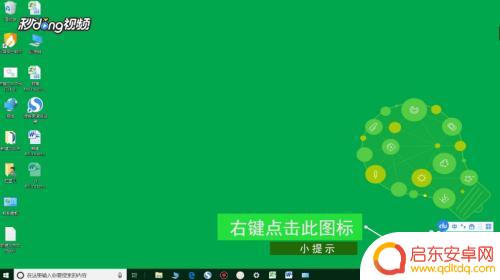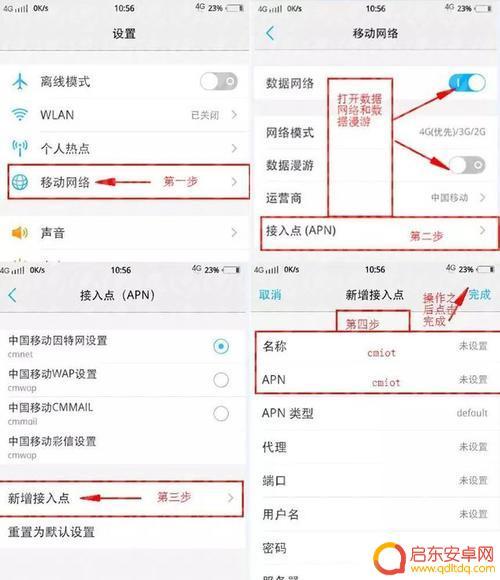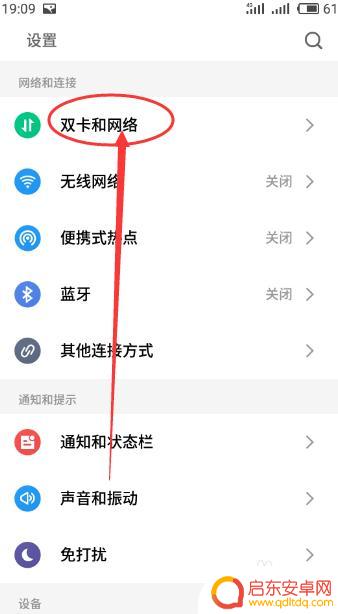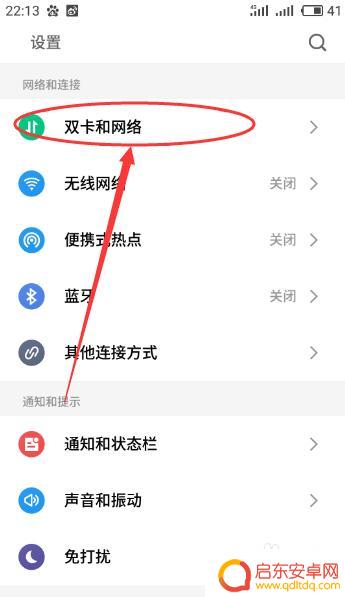苹果手机电信怎么设置网络 苹果手机如何设置电信APN
苹果手机在使用电信网络时,需要设置正确的网络参数才能正常上网和使用通讯功能,其中设置电信APN是非常重要的一步。通过正确配置APN,可以确保手机能够连接到电信的网络,并获得稳定的网络信号和快速的上网速度。了解如何设置苹果手机的电信APN是非常必要的。接下来我们将详细介绍苹果手机如何设置电信APN,让您轻松畅快地享受网络服务。
苹果手机如何设置电信APN
方法如下:
1.打开手机“设置”,并接着打开“蜂窝移动网络”
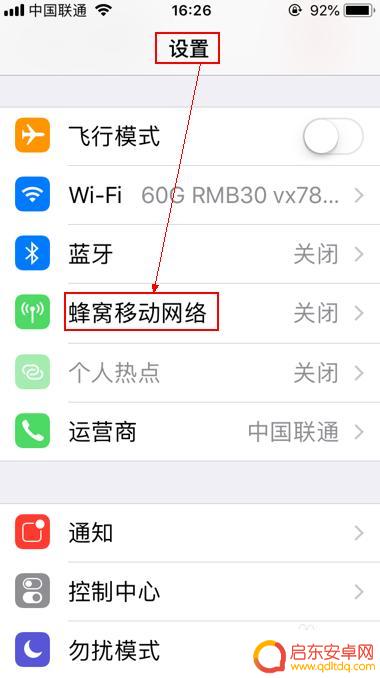
2.在“蜂窝移动网络”中,打开“蜂窝移动数据”,接着再打开“蜂窝移动数据选项”
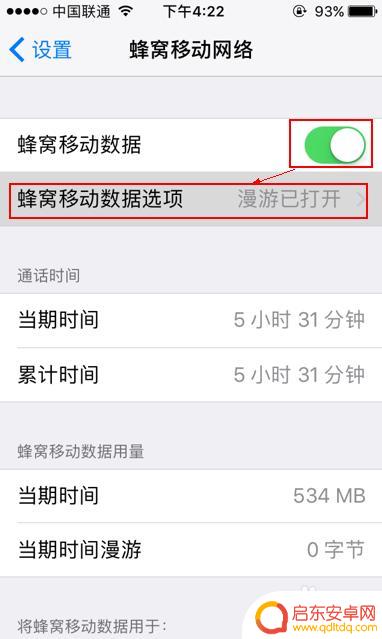
3.在“蜂窝移动数据选项”中,IOS10与IOS11有所不同。下面我们先来配置版本为IOS10的吧。
先打开“数据漫游”,接着再打开“语音与数据”
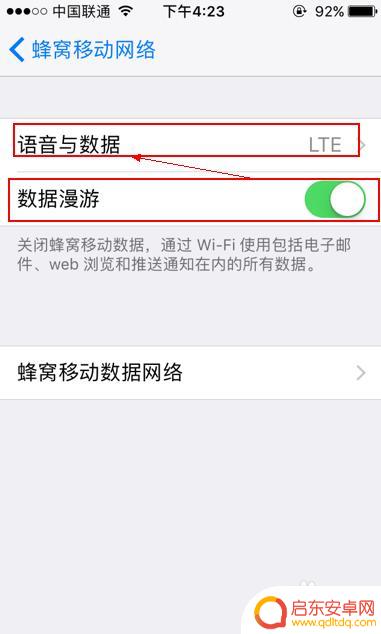
4.在“语音与数据”中,选择“4G”。如果没有“4G”这个选项的话,那看一看有没有“LET”这个选项,如果有的话,就选择这个,选好之后,返回上一页
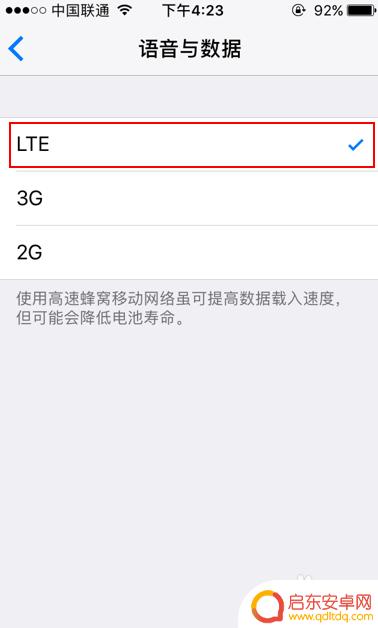
5.在“蜂窝移动数据选项”中,打开“蜂窝移动数据网络”。设置“蜂窝移动数据”中的“APN”与“用户名”为“CTNET”;再设置“LTE设置(选填)”中的“APN”与“用户名”为“CTNET”;然后设置“个人热点”中的“APN”与“用户名”为“CTNET”;
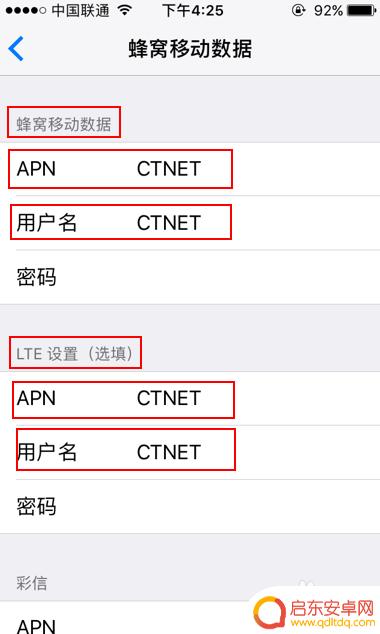
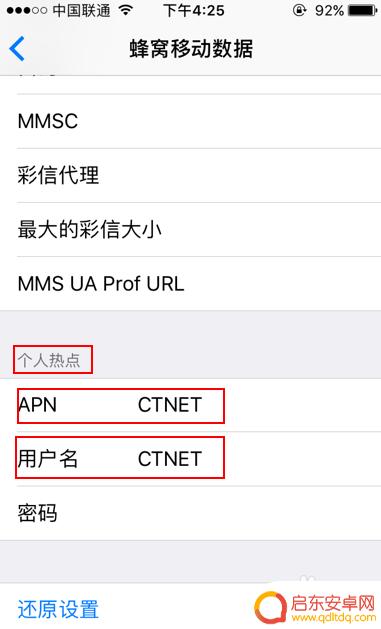
6.设置成功后,返回上一页,然后重启一下手机,就可以正常上网了
7.然后我们再来配置版本为IOS11的吧。
先打开“启用4G”,接着再打开“数据漫游”,都打开之后,重启一下手机,就可以正常上网了
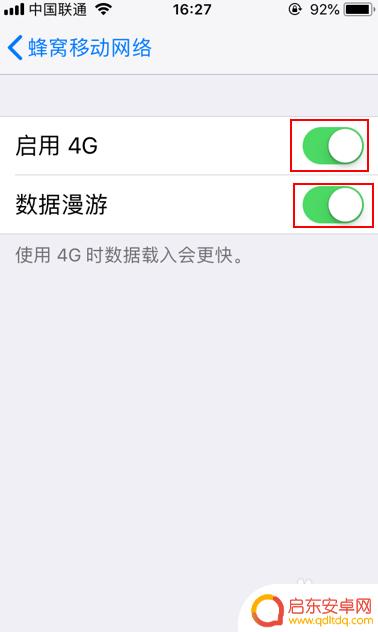
以上就是苹果手机电信如何设置网络的全部内容,如果您遇到这种情况,可以根据我的方法来解决,希望对大家有所帮助。
相关教程
-
电信手机卡怎么更换接入点 电信手机怎么设置apn
在使用电信手机时,有时候我们需要更改接入点或者设置APN(接入点名称)来实现网络连接,接入点是手机与网络之间的桥梁,通过设置正确的接入点,可以确保手机正常连接到互联网。而APN...
-
手机怎么设置电信apn 中国电信4g手机apn卡设置方法
在现代社会中手机已经成为人们生活中不可或缺的一部分,许多人在使用中国电信4G手机时常常遇到网络连接问题,这往往是由于APN设置不正确所导致的。APN即接入点名称,是手机连接移动...
-
怎么设置手机地址 电脑网络IPv6怎么设置
在当今信息时代,手机和电脑已经成为我们日常生活不可或缺的工具,对于普通用户来说,设置手机地址和电脑网络IPv6可能会显得有些困难。在这个快节奏的社会中,了解如何正确设置手机地址...
-
手机信号不好如何设置apn 手机信号不好怎么设置提升
在日常生活中,我们经常会遇到手机信号不好的情况,导致通话质量差、上网速度慢等问题,而要解决手机信号不好的情况,一个有效的方法就是设置APN。APN即访问点名称,是手机连接互联网...
-
京瓷手机如何设置电信 中国电信4g手机apn参数
如今,随着科技的不断发展,手机已经成为人们生活中不可或缺的一部分,而在选择手机运营商时,中国电信无疑是广大用户的首选之一。对于京瓷手机用户来说,如何进行电...
-
怎么设置中国移动手机 移动4G APN设置步骤
在如今移动互联网时代,手机已经成为人们生活中不可或缺的工具,而中国移动作为我国最大的移动运营商之一,为用户提供了高品质的通信服务。在使用中国移动手机时,正确设置4G APN是非...
-
手机access怎么使用 手机怎么使用access
随着科技的不断发展,手机已经成为我们日常生活中必不可少的一部分,而手机access作为一种便捷的工具,更是受到了越来越多人的青睐。手机access怎么使用呢?如何让我们的手机更...
-
手机如何接上蓝牙耳机 蓝牙耳机与手机配对步骤
随着技术的不断升级,蓝牙耳机已经成为了我们生活中不可或缺的配件之一,对于初次使用蓝牙耳机的人来说,如何将蓝牙耳机与手机配对成了一个让人头疼的问题。事实上只要按照简单的步骤进行操...
-
华为手机小灯泡怎么关闭 华为手机桌面滑动时的灯泡怎么关掉
华为手机的小灯泡功能是一项非常实用的功能,它可以在我们使用手机时提供方便,在一些场景下,比如我们在晚上使用手机时,小灯泡可能会对我们的视觉造成一定的干扰。如何关闭华为手机的小灯...
-
苹果手机微信按住怎么设置 苹果手机微信语音话没说完就发出怎么办
在使用苹果手机微信时,有时候我们可能会遇到一些问题,比如在语音聊天时话没说完就不小心发出去了,这时候该怎么办呢?苹果手机微信提供了很方便的设置功能,可以帮助我们解决这个问题,下...